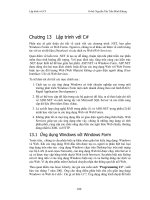Lập trình với J2ME
Bạn đang xem bản rút gọn của tài liệu. Xem và tải ngay bản đầy đủ của tài liệu tại đây (700.39 KB, 48 trang )
16
Chương II: LẬP TRÌNH VỚI J2ME
1. MIDlet và đối tượng Display
1.1 MIDlet – Vòng đời của một MIDlet
Nếu người nào đã viết Applet thì chắc hẳn thấy hai cái tên này na ná nhau. Thật
vậy: MIDlet là viết tắt của “Mobile Information Device applet”,.Hầu hết các
ứng dụng mà ta thấy trên điện thoại di động đều là MIDlet.
Một MIDlet kế thừa từ lớp javax.microedition.midlet.MIDlet và thực thi ít nhất
các phương thức cơ bản sau: startApp(), pauseApp(), và destroyApp(). Trong
một ứng dụng của bạn gồm có nhiều lớp thì có thể chỉ cần một lớp kế thừa
MIDlet. Ta sẽ đi vào phân tích từng đoạn nhỏ một trong đoạn code hoàn chỉnh
của một MIDlet.
import javax.microedition.lcdui.*;
import javax.microedition.midlet.*;
public class test extends MIDlet implements CommandListener{
private Form mainForm;
public test(){
mainForm = new Form("Lap trinh tren nen J2ME");
mainForm.append(new StringItem(null,"Hello J2ME"));
mainForm.addCommand(new Command("Exit",Command.EXIT,0));
mainForm.setCommandListener(this);
}
public void startApp(){
Display.getDisplay(this).setCurrent(mainForm);
}
public void pauseApp(){}
public void destroyApp(boolean un){}
public void commandAction(Command c, Displayable s){
notifyDestroyed();
17
}
}
1) Phát biểu import: dùng để nạp các lớp cần thiết từ thư viện của CLDC và
MIDP
2) Dòng khai báo lớp: một lớp(class) test có thể được gọi từ bất kỳ lớp khác
(public), kế thừa (extends) từ lớp MIDlet (hay dễ hiểu hơn là: lớp test là một
MIDlet) và gọi thực thi (implements) các phương thức của một interface có
tên là CommandListener.
3) Hàm tạo (Constructor):
Tạo ra một form có title là “Lap trinh tren nen J2ME”
Gắn vào form vừa tạo một chuỗi là “Hello J2ME”
Tạo ra một nút Exit trên form, tương tác tại nút 0, bạn thử thay 0 bằng 1,2
xem sao
setCommandListener: Gắn sự kiện cho form
Hàm tạo chỉ được gọi một lần khi MIDlet khởi tạo lần đầu tiên, và chỉ được
gọi lại khi đã thoát ra khỏi MIDlet, rồi khởi động lại
4) startApp():
Phương thức startApp() được gọi khi MIDlet được khởi tạo, và mỗi khi
MIDlet trở về từ trạng thái tạm dừng (pause). Các biến toàn cục sẽ được
khởi tạo lại trừ hàm tạo bởi vì các biến đã được giải phóng trong hàm
pauseApp(). Nếu không thì chúng sẽ không được khởi tạo lại bởi ứng dụng.
5) pauseApp():
Phương thức pauseApp() được gọi mỗi khi ứng dụng cần được tạm dừng (ví
dụ, trong trường hợp có cuộc gọi hoặc tin nhắn đến). Cách thích hợp để sử
dụng pauseApp() là giải phóng tài nguyên và các biến để dành cho các chức
năng khác trong điện thoại trong khi MIDlet được tạm dừng. Cần chú ý rằng
khi nhận cuộc gọi đến, hệ điều hành trên điện thoại di động có thể dừng
KVM thay vì dừng MIDlet. Việc này do nhà sản xuất thiết bị quyết định sẽ
chọn cách nào.
6) destroyApp(boolean un):
Phương thức destroyApp() được gọi khi thoát MIDlet. (ví dụ khi nhấn nút
exit trong ứng dụng). Nó chỉ đơn thuần là thoát MIDlet.. Phương thức
destroyApp() chỉ nhận một tham số Boolean. Nếu tham số này là true,
MIDlet được tắt vô điều kiện. Nếu tham số là false, MIDlet có thêm tùy
chọn từ chối thoát bằng cách ném ra một ngoại lệ
MIDletStateChangeException.
Dưới đây là vòng đời của một MIDlet:
Ngoại trừ các phương thức ta đã quen là startApp(), pauseApp(), destroyApp()
chúng ta thấy có thêm 3 phương thức nữa, đó là: resumeRequest(), notifyPaused(),
notifyDestroyed().
Từ sơ đồ khối trên, ta thấy:
18
19
MIDlet đang từ trạng thái PAUSED chuyển đến thực thi phương thức
startApp() thông qua phương thức resumeRequest(): phương thức này yêu cầu
MIDlet chuyển vào chế độ hoạt động.
MIDlet đang ở trạng thái hoạt động chuyển đến thực thi phương thức
pauseApp() thông qua phương thức notifyPaused(): phương thức này cho biết
MIDlet tự nguyện chuyển sang trạng thái dừng.
MIDlet đang ở trạng thái nào đó chuyển đến thực thi phương thức destroyApp()
thông qua phương thức notifyDestroyed(): phương thức này cho biết MIDlet đã
sắn sàng để hủy.
Từ đó chúng ta có thể thấy 3 phương thức mới này đặt MIDlet vào trạng thái trung
gian giữa các trạng thái khác.
1.2 Đối tượng Display
Mỗi MIDlet có một tham chiếu đến một đối tượng Display. Đối tượng này cung
cấp các thông tin về màn hình cũng như một số phương thức cần cho việc hiển thị
các đối tượng khác trên màn hình. Có thể xem Display là đối tượng có nhiệm vụ
quản lý việc hienẻ thị của màn hình. Chức năng của nó là quyết định danh sách các
thành phần cần xuất hiện trên màn hình cũng như thời điểm phù hợp để hiển thị
chúng.
1.3 Đối tượng Displayable
Mặc dù mỗi MIDlet chỉ có duy nhất một đối tượng Display nhưng nó lại có thể
có rất nhiều đối tượng Displayable. Điều đó có nghĩa là một đối tượng Display có
thể hiển thị bao nhiêu đối tượng Displayable tùy ý. Đối tượng Displayable là đối
tượng có thể nhìn thấy được một cách trực quan trên màn hình. Bản thân MIDP có
chứa 2 lớp con của Displayable là Screen và Canvas:
public abstract class Displayable
public abstract class Canvas extends Displayable
public abstract class Screen extends Displayable
2. Giao diện người dùng cấp cao
2.1 Đối tượng Display, Displayable và Screens
Một ứng dụng MIDlet chỉ có 1 đối tượng thể hiện Display. Đối tượng này dùng để
lấy thông tin vềđối tượng trình bày, ví dụ màu được hỗ trợ, và bao gồm các
phương thức đểyêu cầu các đối tượng được trình bày. Đối tượng Display cần thiết
cho bộ quản lý việc trình bày trên thiết bịđiều khiển thành phần nào sẽđược hiển
thị lên trên thiết bịMặc dù chỉ có một đối tượng Display ứng với mỗi MIDlet,
nhưng nhiều đối tượng trong một MIDlet có thểđược hiển thị ra trên thiết bị
nhưForms, TextBoxes, ChoiceGroups, .. Một đối tượng Displayable là một thành
phần được hiển thị trên một thiết bị. MIDP chứa 2 lớp con của lớp Displayable là
Screen và Canvas. Hình dưới đây mô tả mối quan hệ trên
Một đối tượng Screen không phải là một cái gì đó hiện ra trên thiết bị, mà lớp Screen
này sẽđược thừa kế bởi các thành phần hiển thịở mức cao, chính các thành phần này
sẽđược hiển thị ra trên màn hình. Hình dưới đây sẽ mô tả mối quan hệ của lớp Screen
và các thành phần thể hiện ở mức cao.
20
Tóm lại, phần này chỉ giới thiệu hệ thống phân cấp đối tượng dùng để thể hiện giao
diện người dùng trong MIDP.
2.2 Thành phần Form và Items
Trong phần này sẽ giới thiệu các thành phần được hiển thị ra trên một Form. Một
Form chỉ đơn giản là một khung chứa các thành phần, mà mỗi thành phần được thừa
kế từ lớp Item. Chúng ta sẽ xem qua các thành phần hiển thị trên thiết bị:
DateField
Gauge
StringItem
TextField
ChoiceGroup
Spacer
CustomItem
Image and ImageItem
a) DateField
21
22
Thành phần DateField cung cấp một phương tiện trực quan để thao tác đối tượng Date
được định nghĩa trong java.util.Date. Khi tạo một đối tượng DateField, bạn cần chỉ rõ
là người dùng chỉ có thể chỉnh sửa ngày, chỉnh sửa giờ hay đồng thời cả hai. Các
phương thức dựng của lớp DateField gồm:
DateField(String label, int mode)
DateField(String label, int mode, TimeZone timeZone)
Các mode tương ứng của lớp DateField gồm:
DateField.DATE_TIME: cho phép thay đổi ngày giờ
DateField.TIME: chỉ cho phép thay đổi giờ
DateField.DATE: chỉ cho phép thay đổi ngày
Ví dụ:
private DateField dfAlarm; // Tạo đổi tượng DateField cho thay đổi cả ngày và giờ
dfAlarm = new DateField("Set Alarm Time", DateField.DATE_TIME);
dfAlarm.setDate(new Date());
Dưới đây là đoạn chương trình mẫu thử nghiệm đổi tượng DateField
import java.util.*;
import javax.microedition.midlet.*;
import javax.microedition.lcdui.*;
import java.util.Timer;
import java.util.TimerTask;
public class DateFieldTest extends MIDlet implements ItemStateListener,
CommandListener {
private Display display; // Reference to display object
private Form fmMain; // Main form
private Command cmExit; // Exit MIDlet
private DateField dfAlarm; // DateField component
public DateFieldTest() {
display = Display.getDisplay(this);
// The main form
fmMain = new Form("DateField Test");
// DateField with todays date as a default
dfAlarm = new DateField("Set Alarm Time", DateField.DATE_TIME);
23
dfAlarm.setDate(new Date());
fmMain.addCommand(cmExit);
fmMain.setCommandListener(this);
fmMain.setItemStateListener(this);
}
public void startApp () {
display.setCurrent(fmMain);
}
public void pauseApp() {}
public void destroyApp(boolean unconditional) {}
public void itemStateChanged(Item item) {
System.out.println("Date field changed.");
}
public void commandAction(Command c, Displayable s) {
if (c == cmExit) {
destroyApp(false); notifyDestroyed();
}
}
}
b) Gauge
Một thành phần Gauge là một kiểu giao diện thường được dùng để mô tả mức độhoàn
thành một công việc. Có 2 loại Gauge là loại tương tác và loại không tương tác. Loại
đầu cho phép người dùng có thể thay đổi Gauge, loại 2 thì đòi hỏi người phát triển
phải cập nhật Gauge.
Dưới đây là hàm dựng của lớp Gauge:
Gauge(String label, boolean interactive, int maxValue, int initialValue)
Ví dụ:
private Gauge gaVolume; // Điều chỉnh âm lượng
gaVolume = new Gauge("Sound Level", true, 100, 4);
Dưới đây là đoạn chương trình mẫu minh họa cách sử dụng lớp Gauge
import javax.microedition.midlet.*;
import javax.microedition.lcdui.*;
public class InteractiveGauge extends MIDlet implements CommandListener {
private Display display; // Reference to display object
private Form fmMain; // The main form
24
private Command cmExit; // Exit the form
private Gauge gaVolume; // Volume adjustment
public InteractiveGauge() {
display = Display.getDisplay(this);
// Create the gauge and exit command
gaVolume = new Gauge("Sound Level", true, 50, 4);
cmExit = new Command("Exit", Command.EXIT, 1);
// Create form, add commands, listen for events
fmMain = new Form("");
fmMain.addCommand(cmExit);
fmMain.append(gaVolume);
fmMain.setCommandListener(this);
}
// Called by application manager to start the MIDlet.
public void startApp() {
display.setCurrent(fmMain);
}
public void pauseApp() {}
public void destroyApp(boolean unconditional) {}
public void commandAction(Command c, Displayable s) {
if (c == cmExit) {
destroyApp(false);
notifyDestroyed();
}
}
}
c) StringItem
Một thành phần StringItem được dùng để hiển thị một nhãn hay chuỗi văn bản. Người
dùng không thể thay đổi nhãn hay chuỗi văn bản khi chương trình đang chạy.
StringItem không nhận ra sự kiện Phương thức dựng của lớp StringItem
StringItem(String label, String text)
Dưới đây là đoạn mã minh họa việc sử dụng đối tượng StringItem
import javax.microedition.midlet.*;
import javax.microedition.lcdui.*;
25
public class StringItemTest extends MIDlet implements CommandListener{
private Display display; // Reference to Display object
private Form fmMain; // Main form private
StringItem siMsg; // StringItem
private Command cmChange; // Change the label and message
private Command cmExit; // Exit the MIDlet
public StringItemTest() {
display = Display.getDisplay(this);
// Create text message and commands
siMsg = new StringItem("Website: ", "www.IBM.com");
cmChange = new Command("Change", Command.SCREEN, 1);
cmExit = new Command("Exit", Command.EXIT, 1);
// Create Form, add Command and StringItem, listen for events
fmMain = new Form("StringItem Test");
fmMain.addCommand(cmExit);
fmMain.addCommand(cmChange);
fmMain.append(siMsg);
fmMain.setCommandListener(this);
}
// Called by application manager to start the MIDlet.
public void startApp() {
display.setCurrent(fmMain);
}
public void pauseApp() {}
public void destroyApp(boolean unconditional) {}
public void commandAction(Command c, Displayable s) {
if (c == cmChange) {
// Change label
siMsg.setLabel("Section: ");
// Change text
siMsg.setText("developerWorks");
// Remove the command
fmMain.removeCommand(cmChange);
}
else if (c == cmExit) {
destroyApp(false);
notifyDestroyed();
}
26
}
}
d) TextField
Một thành phần TextField thì tương tự như bất kỳ các đối tượng nhập văn bản tiêu
biểu nào. Bạn có thể chỉ định một nhãn, số ký tự tối đa được phép nhập, và loại dữliệu
được phép nhập. Ngoài ra TextField còn cho phép bạn nhập vào mật khẩu với các ký
tự nhập vào sẽ được che bởi các ký tự mặt nạ
Phương thức dựng của lớp
TextField TextField(String label, String text, int maxSize, int constraints)
Thành phần thứ 3 constraints là thành phần mà chúng ta quan tâm, vì nó là phương
tiện để xác định loại dữ liệu nào được phép nhập vào TextField. MIDP định nghĩa các
tham số ràng buộc sau cho thành phần TextField:
ANY: cho phép nhập bất kỳ ký tự nào
EMAILADDR: chỉ cho phép nhâp vào các địa chỉ email hợp lệ
NUMERIC: chỉ cho phép nhập số
PHONENUMBER: Chỉ cho phép nhập sốđiện thoại
URL: Chỉ cho phép nhập các ký tự hợp lệ bên trong URL
PASSWORD: che tất cả các ký tự nhập vào
Dưới đây là đoạn mã minh họa việc sử dụng thành phần TextField
import javax.microedition.midlet.*;
import javax.microedition.lcdui.*;
public class TextFieldTest extends MIDlet implements CommandListener{
private Display display; // Reference to Display object
private Form fmMain; // Main form
private Command cmTest; // Get contents of textfield
private Command cmExit; // Command to exit the MIDlet
private TextField tfText; // Textfield
public TextFieldTest() {
display = Display.getDisplay(this);
// Create commands
cmTest = new Command("Get Contents", Command.SCREEN, 1);
27
cmExit = new Command("Exit", Command.EXIT, 1);
// Textfield for phone number
tfText = new TextField("Phone:", "", 10, TextField.PHONENUMBER);
// Create Form, add Commands and textfield, listen for events
fmMain = new Form("Phone Number");
fmMain.addCommand(cmExit);
fmMain.addCommand(cmTest);
fmMain.append(tfText);
fmMain.setCommandListener(this);
}
// Called by application manager to start the MIDlet.
public void startApp() {
display.setCurrent(fmMain);
}
public void pauseApp() {}
public void destroyApp(boolean unconditional) {}
public void commandAction(Command c, Displayable s) {
if (c == cmTest) {
System.out.println("TextField contains: " + tfText.getString());
}
else if (c == cmExit) {
destroyApp(false);
notifyDestroyed();
}
}
}
Đoạn mã trên chỉ mới áp dụng một ràng buộc trên đối tượng TextField. Chúng ta có
thể thêm một ràng buộc thứ 2 bằng cách thay đoạn mã sau:
tfText = new TextField("Phone:", "", 10, TextField.PHONENUMBER |
TextField.PASSWORD);
e) ChoiceGroup
Thành phần ChoiceGroup cho phép người dùng chọn từ một danh sách đầu vào đã
được định nghĩa trước. ChoiceGroup có 2 loại:
multi-selection(cho phép chọn nhiều mục): nhóm này có liên quan đến các
checkbox
28
exclusive-selection(chỉđược chọn một mục): nhóm này liên quan đến nhóm các
radio button
Dưới đây là đoạn mã minh họa cho việc sử dụng ChoiceGroup:
import javax.microedition.midlet.*;
import javax.microedition.lcdui.*;
public class ChoiceGroupTest extends MIDlet implements ItemStateListener,
CommandListener {
private Display display; // Reference to display object
private Form fmMain; // Main form
private Command cmExit; // A Command to exit the MIDlet
private Command cmView; // View the choice selected
private int selectAllIndex; // Index of the "Select All" option
private ChoiceGroup cgPrefs; // Choice Group of preferences
private int choiceGroupIndex; // Index of choice group on form
public ChoiceGroupTest() {
display = Display.getDisplay(this);
// Create a multiple choice group
cgPrefs = new ChoiceGroup("Preferences", Choice.MULTIPLE);
// Append options, with no associated images
cgPrefs.append("Replace tabs with spaces", null);
cgPrefs.append("Save bookmarks", null);
cgPrefs.append("Detect file type", null);
selectAllIndex = cgPrefs.append("Select All", null);
cmExit = new Command("Exit", Command.EXIT, 1);
cmView = new Command("View", Command.SCREEN,2);
// Create Form, add components, listen for events
fmMain = new Form("");
choiceGroupIndex = fmMain.append(cgPrefs);
fmMain.addCommand(cmExit);
fmMain.addCommand(cmView);
fmMain.setCommandListener(this);
fmMain.setItemStateListener(this);
}
public void startApp() {
display.setCurrent(fmMain);
}
public void pauseApp() {}
public void destroyApp(boolean unconditional) {}
29
public void commandAction(Command c, Displayable s) {
if (c == cmView) {
boolean selected[] = new boolean[cgPrefs.size()];
// Fill array indicating whether each element is checked
cgPrefs.getSelectedFlags(selected);
for (int i = 0; i < cgPrefs.size(); i++)
System.out.println(cgPrefs.getString(i) + (selected[i] ? ":
selected" : ": not selected"));
}
else if (c == cmExit) {
destroyApp(false); notifyDestroyed();
}
}
public void itemStateChanged(Item item) {
if (item == cgPrefs) {
// Is "Select all" option checked ?
if (cgPrefs.isSelected(selectAllIndex)) {
// Set all checkboxes to true
for (int i = 0; i < cgPrefs.size(); i++)
cgPrefs.setSelectedIndex(i, true);
// Remove the check by "Select All"
cgPrefs.setSelectedIndex(selectAllIndex, false);
}
}
}
}
f) Spacer
Spacer là thành phần không nhìn thấy, được dùng để định vị trí cho các đối
tượng khác trên màn hình hiển thị. Chúng ta có thể dùng Spacer để chỉ rõ khoảng
trắng theo chiều dọc và chiều ngang giữa các thành phần, đơn giản bằng cách chỉ ra
chiều dài và chiều rộng cho từng cái. Vì Spacer là thành phần không nhìn thấy nên nó
không có sự kiện
g) CustomItem
30
Thành phần CustomItem cho phép bạn tạo ra những thành phần Item của chính
bạn. Những thành phần này cũng giống như những Item khác là cũng có thểđược đặt
vào trong Form và có thể nhận biết và xử lý sự kiện
CustomItem được vẽ lên màn hình hiển thị bằng phương thức paint(). Vì thế nó sẽ tùy
thuộc vào đoạn mã được bạn hiện thực bên trong phương thức paint(). Quá trình tạo ra
một đối tượng CustomItem cũng không khác các đối tượng có sẵn trên nền Java.
Đoạn mã dưới đây minh họa sườn của việc tạo ra một đối tượng CustomItem
public class NewItem extends CustomItem {
public NewItem(String label) {
super(label);
...
}
protected void paint(Graphics g, int width, int height) {
...
}
protected int getMinContentHeight() {
...
}
protected int getMinContentWidth() { ... }
protected int getPrefContentHeight(int width) { ... }
protected int getPrefContentWidth(int height) {
...
}
...
}
h) Image and ImageItem
Hai lớp được dùng để hiển thị hình ảnh là: Image và ImageItem. Image được
dùng để tạo ra một đối tượng hình ảnh và giữ thông tin như là chiều cao và chiều rộng,
và dù ảnh có biến đổi hay không.
Lớp ImageItem mô tả một tấm ảnh sẽđược hiển thị như thế nào, ví dụ tấm ảnh sẽ được
đặt ở trung tâm, hay đặt về phía bên trái, hay bên trên của màn hình.
31
MIDP đưa ra 2 loại hình ảnh là loại ảnh không biến đổi và ảnh biến đổi. Một tấm ảnh
không biến đổi thì không thể bị thay đổi kể từ lúc nó được tạo ra. Đặc trưng của loại
ảnh này là được đọc từ một tập tin. Một tấm ảnh biến đổi về cơ bản là một vùng nhớ.
Điều này tùy thuộc vào việc bạn tạo nội dung của tấm ảnh bằng cách ghi nó lên vùng
nhớ. Chúng ta sẽ làm việc với những tấm ảnh không biến đổi trong bảng sau.
Các phương thức dựng cho lớp Image và ImageItem
Image createImage(String name)
Image createImage(Image source)
Image createImage(byte[] imageDate, int imageOffset, int imageLength)
Image createImage(int width, int height)
Image createImage(Image image, int x, int y, int width, int height, int transform)
Image createImage(InputStream stream)
Image createRGBImage(int[] rgb, int width, int height, boolean processAlpha)
ImageItem(String label, Image img, int layout, String altText)
Đoạn mã dưới đây mô tả làm thế nào tạo một tấm ảnh từ một tập tin, và gắn nó với
một đối tượng ImageItem và thêm một bức ảnh vào một Form
Form fmMain = new Form("Images");
... // Create an image
Image img = Image.createImage("/house.png");
// Append to a form
fmMain.append(new ImageItem(null, img, ImageItem.LAYOUT_CENTER, null));
Chú ý: PNG là loại ảnh duy nhất được hỗ trợ bởi bất kỳ thiết bị MIDP nào
Đoạn mã dưới đây mô tả việc sử dụng đối tượng Image và đối tượng ImageItem
import javax.microedition.midlet.*;
import javax.microedition.lcdui.*;
public class ImageTest extends MIDlet implements CommandListener {
private Display display; // Reference to Display object
private Form fmMain; // The main form
private Command cmExit; // Command to exit the MIDlet
public ImageTest() {
32
display = Display.getDisplay(this);
cmExit = new Command("Exit", Command.EXIT, 1);
fmMain = new Form("");
fmMain.addCommand(cmExit);
fmMain.setCommandListener(this);
try {
// Read the appropriate image based on color support
Image im = Image.createImage((display.isColor()) ?
"/image_color.png":"/image_bw.png");
fmMain.append(new ImageItem(null, im,
ImageItem.LAYOUT_CENTER, null));
display.setCurrent(fmMain);
}
catch (java.io.IOException e) {
System.err.println("Unable to locate or read .png file");
}
}
public void startApp() {
display.setCurrent(fmMain);
}
public void pauseApp() {}
public void destroyApp(boolean unconditional) {}
public void commandAction(Command c, Displayable s) {
if (c == cmExit) {
destroyApp(false); notifyDestroyed();
}
}
}
2.3 Thành phần List, Textbox, Alert, và Ticker
Trong phần này chúng ta sẽ xem xét các đối tượng ListBox, TextBox, Alert, và
Ticker trong các thành phần giao diện cấp cao của ứng dụng MIDP. Chúng ta hãy
cũng xem lại cây phân cấp các thành phần trình bày trên thiết bị một cách hoàn
chỉnh hơn
a) List
Một List chứa một dãy các lựa chọn được thể hiện một trong ba dạng. Chúng ta
đã thấy loại cho phép nhiều lựa chọn và loại chỉ được phép chọn một khi làm việc với
ChoiceGroup. Dạng thứ 3 là là dạng không tường minh. Các List không tường minh
đuợc dùng để thể hiện một thực đơn các chọn lựa
Đoạn mã dưới đây minh họa việc sử dụng một danh sách không tường minh
import javax.microedition.midlet.*;
import javax.microedition.lcdui.*;
public class ImplicitList extends MIDlet implements CommandListener {
private Display display; // Reference to Display object
private List lsDocument; // Main list
private Command cmExit; // Command to exit
public ImplicitList() {
display = Display.getDisplay(this);
// Create the Commands
33
34
cmExit = new Command("Exit", Command.EXIT, 1);
try {
// Create array of image objects
Image images[] = {Image.createImage("/next.png");
Image.createImage("/previous.png");
Image.createImage("/new.png")};
// Create array of corresponding string objects
String options[] = {"Next", "Previous", "New"};
// Create list using arrays, add commands, listen for events
lsDocument = new List("Document Option:", List.IMPLICIT,
options, images);
// If you have no images, use this line to create the list //
lsDocument = new List("Document Option:", List.IMPLICIT,
options, null);
lsDocument.addCommand(cmExit);
lsDocument.setCommandListener(this);
}
catch (java.io.IOException e) {
System.err.println("Unable to locate or read .png file");
}
}
public void startApp() {
display.setCurrent(lsDocument);
}
public void pauseApp() { }
public void destroyApp(boolean unconditional) { }
public void commandAction(Command c, Displayable s) {
// If an implicit list generated the event
if (c == List.SELECT_COMMAND) {
switch (lsDocument.getSelectedIndex()) {
case 0:
System.out.println("Next selected");
break;
case 1:
System.out.println("Previous selected");
break;
case 2:
System.out.println("New selected");
break;
}
}